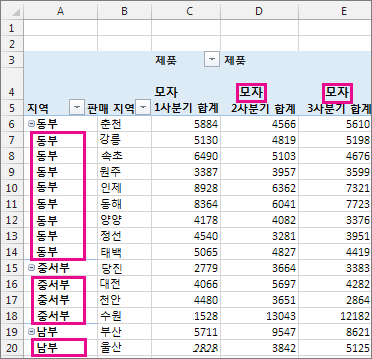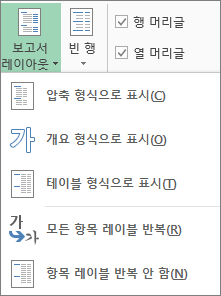피벗 테이블의 항목 및 필드 레이블을 반복하면 데이터를 더 쉽게 검색할 수 있도록 행 또는 열을 시각적으로 그룹화합니다. 예를 들어 부분합이 꺼져 있거나 항목에 대한 필드가 여러 개 있는 경우 반복 레이블을 사용합니다. 아래 예제에서 지역은 각 행에 대해 반복되고 제품은 각 열에 대해 반복됩니다.
-
반복하려는 행 또는 열 레이블을 마우스 오른쪽 단추로 클릭하고 필드 설정을 클릭합니다.
-
레이아웃 & 인쇄 탭을 클릭하고 항목 레이블 반복 상자를 선택합니다.
-
테이블 형식으로 항목 레이블 표시가 선택되어 있는지 확인합니다.
참고 사항:
-
반복되는 레이블을 편집하면 변경한 내용이 동일한 레이블을 가진 다른 모든 셀에 적용됩니다. 반복된 개별 셀은 편집할 수 없습니다.
-
요약 행 또는 반복된 모든 레이블에서 항목 레이블을 선택하여 반복되는 모든 레이블의 형식을 변경하면 동일한 레이블이 있는 다른 모든 셀에 서식이 자동으로 적용됩니다. 그러나 동일한 레이블을 가진 다른 셀에 동일한 서식을 적용하지 않고 반복된 개별 레이블의 형식을 변경할 수도 있습니다.
-
반복 레이블은 피벗 테이블이 테이블 형식인 경우에만 표시됩니다. 압축 양식 또는 윤곽선 양식이 적용될 때 표시되지 않습니다. 필요한 경우 보고서 레이아웃에서 형식을 변경할 수 있습니다.
모든 필드에 대해 반복되는 항목 레이블 설정 또는 해제
-
피벗 테이블에서 아무 곳이나 클릭합니다.
-
피벗 테이블 도구의 디자인 탭에서 보고서 레이아웃을 클릭합니다.
-
항목 레이블 반복 안 을 선택합니다.
추가 지원
언제든지 Excel 기술 커뮤니티에서 전문가에게 문의하거나 커뮤니티에서 지원을 받을 수 있습니다.